МIНIСТЕРСТВО ОСВIТИ І НАУКИ УКРАЇНИ
advertisement
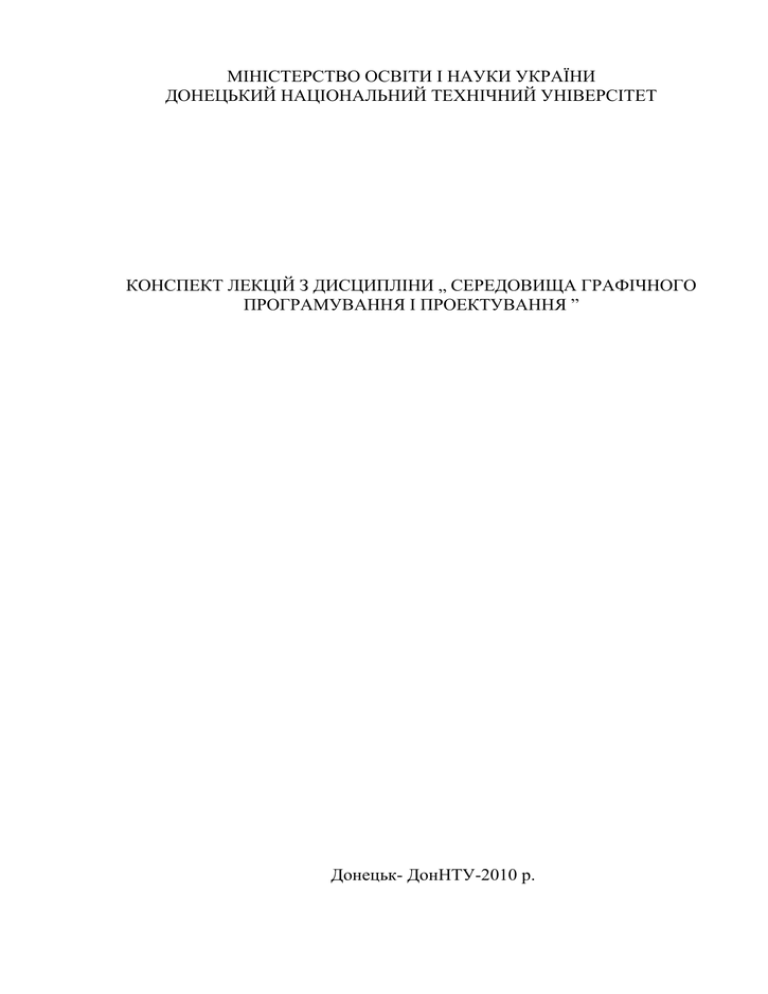
МIНIСТЕРСТВО ОСВIТИ І НАУКИ УКРАЇНИ
ДОНЕЦЬКИЙ НАЦІОНАЛЬНИЙ ТЕХНIЧНИЙ УНIВЕРСIТЕТ
КОНСПЕКТ ЛЕКЦIЙ З ДИСЦИПЛІНИ „ СЕРЕДОВИЩА ГРАФІЧНОГО
ПРОГРАМУВАННЯ І ПРОЕКТУВАННЯ ”
Донецьк- ДонНТУ-2010 р.
МIНIСТЕРСТВО ОСВIТИ І НАУКИ УКРАЇНИ
ДОНЕЦЬКИЙ НАЦІОНАЛЬНИЙ ТЕХНIЧНИЙ УНIВЕРСIТЕТ
КОНСПЕКТ ЛЕКЦIЙ З ДИСЦИПЛІНИ „ СЕРЕДОВИЩА ГРАФІЧНОГО
ПРОГРАМУВАННЯ І ПРОЕКТУВАННЯ ”
( для студентiв спецiальностi 7.080407 «Комп'ютерний еколого економічний моніторинг» )
Затверджено на засiданнi кафедри
КСМ
Протокол № __ вiд __________ р.
Донецьк ДонНТУ-2010 р.
Конспект лекцiй з дисципліни „ Середовища графічного програмування
і проектування ” (для студентів спецiальностi для студентiв спецiальностi
7.080407 «Комп'ютерний еколого - економічний моніторинг»)./ Харитонов А.
Ю. – Донецьк: ДонНТУ, 2010. - 70 арк.
- В конспекті лекцій дисципліни „Середовища графічного
програмування і проектування
” розглянутий лекційний матеріал з
дисципліни „ Методи, системи та прилади комп’ютерного екологічного
моніторингу ”. Розгорнуто представлений матеріал щодо:
- вивчення засобів побудови апаратно-програмних комплексів
прийому і переробки даних;
- вивчення
методології
побудови
приладів
комп'ютерного
моніторингу екологічних процесів;
- вивчення інструментальних засобів і технології використання
системи моделювання LabView.
Укладач:
ассистент А. Ю. Харитонов
Рецензент:
проф. Г. В. Аверін
ВВЕДЕНИЕ. ЦЕЛЬ И ЗАДАЧИ КУРСА
Целью преподавания курса является изучение методологии построения приборов
компьютерного мониторинга, объектно-ориентировочного моделирования систем и
приборов мониторинга физических и экологических процессов в среде LabView.
Задачами курса являются:
- изучение средств построения аппаратно-программных комплексов приема и
переработки данных;
- изучение методологии построения приборов компьютерного мониторинга
экологических процессов;
- изучение инструментальных средств и технологии использования системы
моделирования LabView;
- практическое применение полученных знаний при построении и разработке
разнообразных приборов компьютерного мониторинга.
В лекционном курсе изучаются базовые основы построения измерительных
систем, принципы и методы объектно-ориентированного и визуального моделирования
систем мониторинга, рассматриваются методы создания компьютерных моделей
приборов мониторинга разнообразных процессов в среде LabView. Отдельно изучается
система графического программирования LabView.
Успешно завершив изучение дисциплины, студент должен иметь следующие
знания:
a) основные понятия снятия физических данных и переработки их в вид,
который позволяет выполнять компьютерную обработку над ними;
б) методы построения аппаратной и программной части аппаратнопрограммного комплекса мониторинга;
в) основы аналого-цифрового превращения, виды аналого-цифровых
преобразователей (АЦП), расчет АЦП;
г) основные свойства системы графического программирования LabView,
средства программирования на LabView;
д) основы работы с аналоговым входом-выходом ПК и портом RS-232.
Выполнив полный объем лабораторных работ и практических заданий, студент
повинный иметь умение:
- рассчитать параметры аналого-цифрового преобразователя;
- построение самых простых программ на языке LabView;
- решение алгоритмических задач разной сложности на языке программирования
LabView;
- принимать и передавать аналоговый сигнал с помощью звуковой карты,
анализировать и обрабатывать его;
- принимать и передавать цифровые данные с помощью порта RS-232;
- строить драйверы для работы со звуковой картой и портом RS-232 за помощью
языку программирования LabView.
Данным курсом обеспечивается НИРС и дипломное проектирование.
ОСНОВНЫЕ ПОНЯТИЯ И МЕТОДЫ ПОСТРОЕНИЯ
ПРОГРАММНОЙ ЧАСТИ АППАРАТНО-ПРОГРАММНОГО КОМПЛЕКСА
МОНИТОРИНГА. ОСНОВНЫЕ ОСОБЕННОСТИ СИСТЕМЫ LABVIEW
Слайд № 2
Общие сведения
ДАТЧИК
АЦП
Связь с ПК через
порт
Оцифрованный
сигнал с датчика
УСТРОЙСТВО
СОГЛАСОВАНИЯ
Преобразованный
аналоговый сигнал с
датчика на АЦП
Физическая
величина
"Голый" аналоговый
сигнал с датчика
Вспомним стандартную схему устройства мониторинга:
I/O
КОНТРОЛЛЕР
Устройство съема
данных
Порт
ПК
Устройство обработки
данных
После попадания в ПК, данные поступают на обработку специальному
ПО. Стандартная примерная схема ПО, выполняющего различные операции
над данными, согласно заложенным в ПК алгоритмам, представлена ниже.
Слайд № 3
Примерная структурная схема ПО аппаратнопрограммного устройства мониторинга
Прием
данных
Хранение
данных
Анализ и
обработка
данных
Вывод
данных
Согласно приведенной схеме, ПО должно выполнять примерно такие
задачи, которые описаны в структурных блоках: прием, хранение, обработку
данных и вывод данных. Разумеется, эта схема не может претендовать на
звание стандартной, поскольку при реализации каждой из задач мониторинга
возможны (а иногда и необходимы) изменения этой схемы.
Подобная схема аппаратно-программного устройства существовала
довольно долгое время. И сейчас подобная модель пользуется большой
популярностью. Обновляются отдельные компоненты аппаратного
обеспечения: новые технологии преобразования физической величины в
электрическую, увеличение точности АЦП, быстродействия контроллеров,
увеличение производительности ПК и т.п. Совершенствуются и компоненты
ПО системы – базы данных, алгоритмы обработки и анализа данных и т. д.
Но современные программные средства способны в принципе на
большее, чем представленная выше модель. Они способны полностью
решать те задачи, которые раньше решались исключительно аппаратными
компонентами. На рисунке ниже показан пример, когда современное ПО
заменяет большинство аппаратных компонент, уменьшая затраты на
производство устройств съема данных.
Слайд № 4
Стандартный вид аппаратно-программного обеспечения
устройства мониторинга
ДАТЧИК
УСТРОЙСТВО
СОГЛАСОВАНИЯ
I\ O
АЦП
ПОРТ
ПК
КОНТРОЛЛЕР
Устройство обработки
данных
Устройство съема данных
Пример аппаратно-программного обеспечения устройства
мониторинга с применением современного ПО
ДАТЧИК
УСТРОЙСТВО
СОГЛАСОВАНИЯ
Устройство съема данных
АЦП
звуковой
карты
ПК
Устройство обработки
данных
Наиболее ярким представителем подобного ПО является cистема
LabView, разработанная фирмой «National Instruments». Конфигурировать
измерительные комплексы в системе LabView можно как от датчиков и
исполнительных механизмов (измерительная часть), так и от обработки
данных (вычислительная часть). В первом случае необходимо
подсоединить датчики к персональному компьютеру и провести аналогоцифровое преобразование аналоговых сигналов для дальнейшей обработки
и формирования отчетов. Во втором случае задача решается встроенными
программными средствами обработки сигналов, статистического анализа,
имитации, при необходимости - работы внешних устройств.
Очень важно, что алгоритм обработки сигналов и для первого и для
второго подхода остается одним и тем же.
Появление программы LabView позволило существенно
упростить и сделать универсальным комплекс объект - измерение.
Появилась возможность на основании датчика, аналого-цифрового
преобразователя и соответствующих программных средств осуществлять
функции множества измерительных приборов различного назначения, а
также функции обработки результатов измерений. Все это в совокупности
является характерной основной чертой так называемого виртуального
прибора. Запись больших массивов данных позволяет запоминать
результаты
эксперимента,
что
дает
возможность
проводить
ретроспективный анализ, статистическую обработку и т. д.
LabView - программа, которая содержит громадное количество
библиотек для расширенного анализа сигналов.
Программирование в LabView происходит графически, т. е. отсутствует
привычное текстовое описание алгоритма на языке программ высокого
уровня. Инженеру достаточно составить блок-схему алгоритма и внести ее
в программу. Сейчас программа LabView стала фактически стандартом в
области программных средств обработки сигналов и моделирования
сложных устройств.
Сама программа LabView является полностью открытой, т. е. позволяет
получить доступ к любым компонентам внутри ее. Она позволяет встраивать ранее созданные программы на языках высокого уровня, работать с
библиотеками DLL, является сервером/контейнером ActiveX. Кроме этого,
она поддерживает все стандартные протоколы обмена данными между приложениями (DDE, OPC, ODBC/OLEDB/ADO и т. д.), имеет открытую
сетевую архитектуру, поддерживает работу различных операционных
систем (Windows, UNIX, Lunux, Mac, LabView Real Time).
Программа LabView как средство прикладного программирования по
своей логической структуре близка к конструкции языков высшего
уровня. Однако при создании программ в ней используется язык
графического программирования (язык G), похожий на объектноориентированные языки программирования, привычные для широкого
круга пользователей.
Как универсальная система программирования, программа LabView
имеет обширные библиотеки для работы с периферийными внешними устройствами, средства обработки, анализа и представления данных.
Любая программа, созданная в LabView, называется виртуальным инструментом или виртуальным прибором и состоит формально из двух основных частей - лицевой панели, на которой расположен интерфейс оператора, и блока диаграммы, который содержит код программы в графическом
виде. LabView является компилятором и позволяет создавать исполняемые
модули (файлы .ехе) и динамические библиотеки (файлы .dll).
Строго говоря, LabView - это интегрированная среда разработки,
которая использует графический язык программирования, язык G,
уникальный с точки зрения метода создания и хранения программного
кода. В нем нет текстового кода как такового, есть диаграмма,
отображающая потоки данных внутри программы. Поток данных (Data
Flow) – это фундаментальный принцип написания кода LabView. LabView
является единственной графической системой программирования с
компилятором, генерирующим оптимизированный код со скоростью
быстродействия, сравнимой с кодом, получаемым С-компилятором.
Применяя утилиту кодовой связи (CodeLink) можно вставлять DLL-библиотеки, созданные в другой среде, например С или Pascal.
Базовая философия LabView состоит в том, что передача данных
между элементами (функциями, узлами, значками, кубиками, кирпичиками
внутри программы) определяет порядок их выполнения. Узлы LabView,
виртуальные инструменты (VI - Virtual Instruments) имеют входы,
обрабатывают данные, поступающие на их входы, и выдают результаты их
обработки на выходы. Путем соединения входов и выходов, соответствующих VI, возможно расставить VI в том порядке, в котором необходимо
обрабатывать данные.
Окна и палитры в LabView
Слайд № 5
Работа в LabView происходит в 2-х окнах: окно «Лицевая панель» с
комбинацией средств управления и индикаторов, и окно «Диаграмма», где
располагается алгоритм работы программы.
В LabVIEW есть три графические палитры: палитра Tools
(инструментальная палитра), палитра Controls (палитра управления),
палитра Functions (палитра функций), которые можно свободно
перемещать по экрану. Они служат для создания и реализации
виртуальных приборов (ВП).
Палитра Tools (Инструментов)
Слайд № 6
Эта палитра содержит инструменты, которые понадобятся для
построения и использования ВП. Можно создавать изменять и отлаживать
ВП, используя эти инструменты. Если палитра Tools не видна, необходимо
выбрать Меню > Windows > Show Tools Palette, чтобы палитра появилась.
После того, как был выбран инструмент из этого меню, курсор мыши
обретет его форму. Можно использовать любой из инструментов,
найденных в палитре Tools для работы с подпрограммами и функциями.
Ниже представлен внешний вид палитры и таблица назначений каждого из
инструментов палитры.
Инструмент управления для с передней панелью
управления и индикаторами. Инструмент
изменяется на
элементами.
, при работе с текстовыми
Инструмент расположения. Нужен для того,
чтобы выбирать, перемещать, или изменять
размеры объектов. Инструмент изменяется на
при изменении размеров объекта
Маркер. Используется этот инструмент, который
выглядит так
, для ввода текста в ярлыки
(метки) или создания свободных ярлыков
(меток). Инструмент изменяется на
создаются свободные ярлыки (метки).
, когда
Соединительный кабель. Необходим для того,
чтобы соединять объекты проводами на блоксхеме.
Инструмент объектного всплывающего меню.
Необходим для того, чтобы вызвать
всплывающее меню объекта с помощью левой
кнопкой мыши
Инструмент прокрутки. Необходим для
просмотра окна без использования полос
прокрутки.
Инструмент Контрольной точки. Необходим для
того, чтобы установить контрольные точки на ВП,
функциях, и структурах.
Пробник. Необходим для того, чтобы снимать
пробы на проводах на схеме.
Инструмент копирования цвета. Необходим для
копирования цвета и вставки его с помощью
инструмента цвета.
Инструмент цвета. Необходим для окраски
объекта. С его помощью можно также отобрази
передний план и фон объекта.
Палитра Controls (Управления) и палитра Functions (Функций)
Палитра управления и палитра Функций составлены из значков
верхнего уровня, представляющих подпалитры, дающие доступ к полному
диапазону доступных объектов, которые могут использоваться в создании
ВП. К подпалитрам можно обращаться, нажимая на значок верхнего
уровня. Подпалитра может также быть преобразована в плавающую
палитру, которая остается на экране.
Палитра Controls (Управления).
Слайд № 7
Элементы управления и индикаторы к передней панели вызываются
через палитру Controls. Каждая опция в палитре отображает подпалитру
доступного средства управления и индикаторов для выбора. Если палитра
Controls не видна, необходимо выбрать Меню > Windows > Show Controls
Palette, чтобы палитра появилась. Вы можете также вызвать палитру
Controls, открыв всплывающее меню на пустой области на передней
панели. Вы можете открыть всплывающее меню щелкнув по пустой
области передней панели. Палитра Controls может быть "пришпилена" к
рабочему столу с помощью кнопки в левом углу палитры, либо убрана
кнопкой "крестик".Палитра Controls доступна, только если окно Panel
активно.
Подпалитра Numeric (числовых
значений). Состоит из средств
управления и индикаторов для
числовых данных.
Подпалитра Boolean (Булевых значений).
Состоит из средств управления и индикаторов
для Булевых величин.
Подпалитра String (строковых
значений). Состоит из средств
управления и индикаторов для ASCII
строк и таблиц
Подпалитра List & Ring (списков
закольцованных списков). Состоит из средств
управления и индикаторов для меню,
выполненных в форме списков и
закольцованных списков.
Подпалитра Array & Cluster (массивов
и кластеров). Состоит из средств
управления и индикаторов для
группировки наборов типов данных.
Подпалитра Graph. Состоит из индикаторов,
чтобы построить график данных в графах или
диаграммах в реальном масштабе времени
(осциллограф).
Подпалитра Path & Refnum (путей и
ссылок). Состоит из средств
управления и индикаторов для путей
и ссылок.
Подпалитра Decorations (оформления).
Состоит из графических объектов для
настройки дисплеев передней панели.
Подпалитра Control . Отображает
диалоговое окно, чтобы загрузить
самодельные элементы управления
Подпалитра User Controls (средства
управления пользователя). Состоит из
специальных средств управления, которые
формирует сам пользователь.
Подпалитра ActiveX (объектов
ActiveX). Состоит из средств
управления, позволяющих внедрить
объекты ActiveX на переднюю
панель.
Палитра Functions (функций)
Слайд № 8
С помощью палитры Functions формируется блок-схема. Каждая опция
в палитре отображает подпалитру значков верхнего уровня. Если палитра
Functions - не видна, необходимо выбрать Меню > Windows > Show
Functions Palette, чтобы палитра появилась. Палитра Функций может быть
"пришпилена" к рабочему столу с помощью кнопки в левом углу палитры,
либо убрана кнопкой "крестик".
Палитра Functions доступна только, если активно окно Diagram.
Подпалитра Structures (структур). Состоит из
управляющих структур программы, таких как
цикл For .
Подпалитра Numeric (числовых
функций). Состоит из
тригонометрических,
логарифмических и числовых
функций
Подпалитра Boolean (Булевых функций).
Состоит из логических и Булевых функций.
Подпалитра String (строковых
функций). Состоит из функций для
работы со строковыми
величинами.
Подпалитра Array (массивов). Состоит из
функций для обработки массивов.
Подпалитра Cluster (кластеров).
Состоит из функций для обработки
кластеров.
Подпалитра Comparison (сравнения). Состоит из
функций для сравнения числовых, строковых
значений, Булевых переменных.
Подпалитра Time & Dialog. Состоит
из функций для диалоговых окон,
синхронизации, и обработки
ошибок.
Подпалитра File I/O (ввода/вывода файла).
Состоит из функций и ВП для ввода/вывода в
файл.
Подпалитра Communication (связи).
Состоит из ВП для работы с
сетями TCP, DDE, Apple Events, и
OLE.
Подпалитра Instrument I/O ( инструментов
ввода/вывода). Состоит из ВП для связи и
управления приборами по шине GPIB,
VISA(программная архитектура виртуальных
приборов).
Подпалитра Data Acquisition (сбора
данных). Состоит из ВП для
внедрения плат сбора данных.
Подпалитра Analysis (анализа). Состоит из ВП
для анализа данных.
Подпалитра Tutorial (обучающей
программы). Состоит из ВП,
используемых в обучающей
программе LabVIEW.
Подпалитра Advanced (расширенная). Состоит
из разных функций типа функции библиотечного
запроса, манипуляции данных, и т.д.
Подпалитра VI…. Состоит из
диалогового окна для внедрения
подпрограмм в текущий ВП.
Подпалитра Instrument Drivers (драйверы
приборов ). Состоит из ВП, способных управлять
внешними приборами, осциллоскопами,
генераторами, и т.д., через последовательный
порт или интерфейс GPIB
Подпалитра User Libraries. С
помощью нее организуется
быстрый доступ к нужному ВП.
Подпалитра Application Control (управления
приложением). Состоит из ВП, управляющих
виртуальными приборами (ВП), а также ВП VI
серверов, позволяющих запускать ВП на других
компьютерах через сеть.
Типы данных LabView
Слайд № 9
Данные в LabView представлены в виде проводов. Провода - пути
данных между терминалами. Они аналогичны переменным на обычных
языках. Данные идут в только одном направлении, с исходного терминала
на один или более терминалов адресата. Различные образцы провода
представляют собой различные типы данных. На цветном мониторе
каждый принципиально отличный тип данных появляется в различном
цвете для акцента. Примеры основных типов данных показаны ниже.
Сокращение
Полное название
Описание
ЕХТ
128-битовое Extended-precision floating- с расширенной
point
точностью с
плавающей точкой
DBL 64- битовое Double-precision floatingс двойной точностью
point
с плавающей точкой
SGL
32- битовое Single-precision floatingс одинарной точностью
point
с плавающей точкой
I32
32- битовое Long signed integer
длинное целое число
со знаком
I16
16 Word signed integer
целое слово со знаком
I8
8- битовое Byte signed integer
байт со знаком
U32
32- битовое Long unsigned integer
длинное целое число
без знака
U16
16- битовое Word unsigned integer
целое слово без знака
U8
8- битовое Byte unsigned integer
целое число без знака
СХТ 256- битовое Complex extended-precision комплексное с
расширенной
точностью
CDB 128- битовое Complex double-precision
комплексное с двойной
точностью
CSG
64- битовое Complex single-precision
комплексное с
одинарной точностью
Boolean Boolean
логическое
String String
строка
Ноды и терминалы в LabView
Нод - программный элемент. Ноды аналогичны операторам, функциям,
и подпрограммам, используемым в традиционных текстовых языках
программирования. Есть четыре типа нодов - функции, нодыподпрограммы, структуры, и Code Interface Node (CINs) (элемент,
содержащий фрагмент кода, написанного на традиционном языке
программирования). Функции - встроенные ноды для выполнения
элементарных операций типа добавления чисел, ввода - вывода в файл, или
форматирования строковых значений. Ноды-подпрограммы - ВП, с
помощью которых можно создавать и позднее вызывать из основной
программы другой ВП. Структуры типа цикла For и, цикла While
управляют выполнением программы. CINs - интерфейсы основной
программы и кода, написанного на C.
Терминалы - порты, через которые данные проходят между блоксхемой и передней панелью и между нодами блок-схемы.
Терминалы аналогичны параметрам и константам. Есть три типа
терминалов - элемент управления, индикатор и терминал-нод. Терминалы
управления и терминалы-индикаторы принадлежат к средствам
управления и индикаторам передней панели . Значения, что оператор или
вызывающий ВП вносит в эти средства управления, идут к блок-схеме
через эти терминалы, при выполнении этих ВП . Когда ВП заканчивает
работу, выходные данные идут от блок-схемы к передней панели через
терминалы
индикатора. Управление
и терминалы
индикатора
автоматически создаются или удаляются, когда создаются или удаляются
средства управления или индикаторы передней панели.
Работа в LabView
Нет смысла описывать, как конкретно создается ВП, выбираются
терминалы, размещаются на Диаграмме и Приборной Панели элементы и
соединяются проводами. Гораздо проще показывать непосредственно на
примерах.
Пример 1. Сложение 2-х целочисленных чисел с помощью
подпалитры Numeric.
Слайд № 10
Для реализации этого примера необходимо выбрать в палитре Functions
(подпалитра Numeric) 3 числовых константы Numeric Constant, 2 из которых
сконфигурировать с помощью их
контекстного меню как элемент
управления Control (опция Change to Control), и одну сконфигурировать как
индикатор (опция Change to indicator) [1,48]. После этого, также в
контекстных меню, необходимо каждое число представить как
целочисленное (опция Representation в контекстных меню). Если по заданию
необходимо представить числа в иных форматах, то они выбираются там же.
После этого необходимо из той же подпалитры добавить блок сложения Add,
и соединить проводами слагаемые и полученную сумму. Пример готов.
Запускается кнопкой Run.
Пример 2. Деление 2-х целочисленных чисел с помощью
подпалитры Numeric.
Слайд № 11
Реализация этого примера отличается лишь блоком деления Divide и
тем, что результат представлен в вещественном виде [1,48].
Пример 3. Реализация формулы вида y
функций подпалитры Numeric
7 x1 x2 средствами
3
Слайд № 12
При реализации этого примера нужно дополнительно воспользоваться
блоком возведения x в степень y [1,48].
Пример 4. Реализация формулы вида y
формульного узла Expression Node
7x
x с помощью
Слайд № 13
При реализации этого примера нужно воспользоваться блоком
формульного узла Expression Node [1,142].
Пример 5. Реализация задачи выбора
1; x 5
y
2; x 5
с помощью
узла Formula Node
Слайд № 14
При реализации этого примера нужно воспользоваться блоком узла
Formula Node, в котором записывается программный код, похожий на код
языка программирования С [1,146].
Пример 6. Объединить 2 строки в одну.
Слайд № 15
Для реализации этого примера необходимо выбрать в палитре Functions
(подпалитра String) 3 строковых константы String Constant, 2 из которых
сконфигурировать с помощью их
контекстного меню как элемент
управления Control (опция Change to Control), и одну сконфигурировать как
индикатор (опция Change to indicator) [1,88]. После этого необходимо из той
же подпалитры добавить блок сложения Concatenate Strings, и соединить
проводами слагаемые и полученную сумму.
Пример 7. Вычислить обычную функцию алгебры логики Y = x1&x2
с помощью стандартных булевых функций, входящих в состав группы
Boolean.
Слайд № 16
Для реализации этого примера необходимо выбрать в палитре Functions
(подпалитра Boolean) 3 константы True (False) Constant, 2 из которых
сконфигурировать с помощью их
контекстного меню как элемент
управления Control (опция Change to Control), и одну сконфигурировать как
индикатор (опция Change to indicator).. После этого необходимо из той же
подпалитры добавить блок логического умножения And, и соединить
проводами элементы.
ЛИТЕРАТУРА
1. Загидуллин Р.Ш. LabView в исследованиях и разработках. М.: Горячая
линия –Телеком, 2005.-420с.
ОСНОВНЫЕ ОСОБЕННОСТИ СРЕДЫ ГРАФИЧЕСКОГО
ПРОГРАММИРОВАНИЯ LABVIEW. СВЯЗЬ LABVIEW С ЯЗЫКАМИ
ПРОГРАММИРОВАНИЯ ВЫСОКОГО УРОВНЯ
Слайд № 2
Базовые различия
Базовые различия между LabView и традиционными языками
программирования высокого уровня можно представить в виде таблицы:
Понятие в LabView
Понятие традиционного языка
Язык G или язык LabView
С, С++, Java, Basic
Виртуальный прибор (ВП), или вирт. Программа
инструмент (ВИ)
Функция
Функция или метод
Виртуальный подприбор (ВПП)
Подпрограмма или объект
Лицевая панель
Интерфейс пользователя
Блок-диаграмма, диаграмма
Программный код
Каждой базовой конструкции традиционного языка программирования
соответствуют определенные конструкции LabView.
Слайд № 3
Определение переменной и присваивание ей какого-либо числа
С, С++:
int X;
scanf (X); //X=0;
LabView:
(создание числового элемента управления)
Слайд № 4
Определение константы
С, С++:
Const Int X = 20;
LabView:
(создание числовой константы)
Слайд № 5
Присваивание значения одной переменной другой переменной и
вывод ее
С, С++:
int X,Y;
scanf (X);
Y = X;
Printf(Y);
LabView:
Слайд № 6
Конструкция «если-то-иначе»
С, С++:
int X,Y;
if (X==0) Y=5;
else Y=10;
Printf(Y);
LabView:
Нам необходимо из подпалитры Структур выбрать Case Sequence [1,82].
Она представляет из себя структуру с 2-мя вкладками True и False.
Управляется эта структура управляющим входом (слева зеленый
вопросительный знак), на который необходимо подавать управляющий
сигнал типа Boolean. Если этот сигнал true, то будет выполняться тот кусок
кода-диаграммы, который находится в вкладке true, а если управляющий
сигнал false, то будет выполняться соответственно, содержимое вкладки
false. Результат работы обоих вкладок выходит через точку выхода из
структуры, о которой будет сказано ниже.
Слайд № 7
Точки ввода-вывода структур
Входные и выходные сигналы в структуры входят и выходят с помощью
точек ввода-вывода. Их особенность заключается в том, что эти квадратные
индикаторы цвета подключенного к ним проводника делают входной сигнал
доступным каждой вкладке структуры, и выводят на выход сигнал именно с
той вкладки структуры, которая выполнялась. Если на точку выхода не
поданы сигналы со всех вкладок, то ошибка (третий рисунок).
Слайд № 8
Конструкция «Цикл For»
С, С++:
scanf (N,X);
for(i=0;i<N;i++)
{ TrueInLoop = X;
Printf(TrueInLoop)
Printf(i);
inc (X); }
TrueResult = X;
Printf(TrueResult);
LabView:
Для реализации используется структура For Loop [1,84] подпалитры
Структур. Имеет в своем составе:
N – число итераций цикла;
i – текущая итерация цикла (работа цикла For Loop всегда начинается с
нулевого индекса).
Для правильной организации цикла необходимо добавить Shift Register.
Он представляет из себя пару коннекторов, расположенных симметрично
друг от друга на левой и правой сторонах цикла с изображенными на них
треугольниками-стрелочками. Входной сигнал входит в цикл в левый
коннектор, и от шага к шагу сигнал, поступающий в правый коннектор на
предыдущем шаге, является входным для левого коннектора на следующем
шаге. Только после окончания цикла сигнал с правого коннектора доступен
на выходе цикла. Если же в цикле Shift Register не установлен, то на каждом
шаге будет сохраняться значение, которое было на входе. Shift Register
добавляется из вызываемого контекстного меню структуры For Loop.
Разумеется, точки входа-выхода тоже нужны. Например, с помощью
обычной точки входа можно завести внутрь переменную, которая не
изменяется в ходе выполнения цикла, а с помощью точки выхода вывести
переменную из цикла.
Слайд № 9
Конструкция «Цикл Repeat until»
С, С++:
scanf (N,X);
repeat inc (X);
until (i != N);
Y=X;
Printf(Y);
LabView:
Для реализации цикла Do While используется структура While Loop
[1,87] подпалитры Структур. Имеет в своем составе:
i – текущая итерация цикла (индекс по умолчанию всегда нулевой).
Условие выхода из цикла. Может находиться в 2-х позициях
(выбирается в контекстном меню):
– продолжать, если булеановский сигнал на входе условия правдив;
– останавливать, если булеановский сигнал на входе условия правдив.
Преимущество цикла While Loop перед For Loop в том, что он более
гибкий. Например, можно настроить работу цикла не с 0-го по N-й элемент, а
с любого элемента по любой элемент (путем сложения нулевого индекса с
каким-либо произвольным смещением и сравнения индекса с чем-угодно).
Слайд № 10
Конструкция «Последовательность операций»
С, С++:
scanf (X);
{inc (X); ……}
{dec (X); ……}
Y=X;
Printf(Y);
LabView:
Иногда необходимо, чтобы какой-то блок операций выполнялся строго
после определенного блока операций. Для реализации этого используется
структура Sequence[1,83] подпалитры Структур. В контекстном меню можно
задавать количество кадров, которые будут выполняться последовательно
(следующий кадр нрачнет работать тогда, когда прекратятся все действия
предыдущего кадра), а так же назначать переходы информационных потоков
(sequence local). Sequence local, на который поступает информационный
поток (переменная) в каком-либо кадре, выдает этот информационный поток
во всех последующих кадрах.
Слайд № 11
Локальные переменные
Использование локальных переменных[1,100] позволяет сохранить
промежуточный результат в определенную ячейку, избавиться от
проводов, дать возможность одновременно записывать информацию в одну
переменную в разных местах и т. д.
Для задания узла переменной необходимо выбрать ее из подпалитры
Структур, в контекстном меню сконфигурировать либо на чтение из нее,
либо на запись в нее, а так же выбрать имя конкретно той переменной,
которую она будет обслуживать (либо читать из этой переменной, либо
записывать в нее).
Слайд № 12
Массивы и матрицы
Понятие массива и матрицы не изменилось [1,58]. Так же, как и в
традиционных языках программирования высокого уровня (например Pascal),
необходимо отдельно указать размерность и тип массива (одномерного или
двумерного), и отдельно указать формат элементов, входящих в этот массив.
Сначала располагается сам массив, а потом в пустую область массива
заносится элемент массива нужной размерности.
Цифра (цифры в случае двумерности) слева от массива показывает
номер элемента, с которого отображен массив на экране. Если нужен
двумерный массив, то при расширении этой цифры вниз появляется вторая
цифра. Первая – индекс строки, вторая – индекс столбца.
Элементов ровно столько, сколько было определено (первый элемент
имеет индекс 0). Если элемент массива неопределен, то он виден блеклым и
на самом деле ничему не равен. На лицевой панели (и на диаграмме, если
этот массив – константа ) все неопределенные элементы видны как нулевые.
Слайд № 13
Индексация массивов в циклах
С, С++:
int X[N];
// input (N,X);
for(i=0;i<N;i++)
{ //на каждом шаге
//инверсия всего массива
inc X[i];}
IncArr = X;
// output (InvArr,IncArr);
LabView:
Если подавать массив на вход какого-либо из структур-циклов, то если
подавать его через точку входа, то внутри цикла он будет обрабатываться
полностью. А если в контекстном меню точки входа задать Enable Indexing,
то на каждом шаге выполнения цикла будет обрабатываться только тот
элемент, индекс которого совпадает с индексом цикла. Точно так же после
окончания цикла формируется из этих элементов выходной массив.
Точно так же можно поступить и с матрицами. При заходе в один цикл в
нем обрабатывается j-я строка. Если эта строка поступает в еще один
вложенный цикл, то из нее берется i-й элемент.
Базовые примеры решения типичных алгоритмических задач
Далее следует несколько примеров, облегчающих понимание основ
программирования на LabView.
Слайд № 14
Ввести десятичное целое без знака число А. Определить сколько раз
цифра "5" встречается в представлении числа А.
Алгоритм: В цикле последовательно происходит деление А на 10
нацело. Остаток проверяется на 5. Если он равен 5 то инкремент счетчика.
Цикл прекращается, когда остаток становится отрицательным.
Слайд № 15
В массиве поменять элементы с четными и нечётными индексами
местами.
Алгоритм: Читаем массив. По размеру этого массива задаем цикл for. В
теле цикла проверяем индекс на четность, и если он четный то в теле
структуры Case выполняем обмен элемента по этому индексу с элементом с
проинкрементированным индексом. Обмен происходит в 2 шага с помощью
Sequence-структуры в 2 шага. На первом шаге элемент, взятый из массива с
индексом i, записывается в переменную Temp, а элемент, взятый из массива с
проинкрементированным индексом просто переходит на другой шаг, где
заменяет собой элемент i-го места в массиве. В этот преобразованный массив
после этого добавляется значение переменной Temp, заменяя собой элемент
по индексу i+1. Преобразованный таким образом массив выходит из всех
структур и выводится на экран.
ЛИТЕРАТУРА
2. Загидуллин Р.Ш. LabView в исследованиях и разработках. М.: Горячая
линия –Телеком, 2005.-420с.
ОСНОВЫ МОДЕЛИРОВАНИЯ ПРИБОРОВ МОНИТОРИНГА С УЧЕТОМ
ВНЕШНЕЙ СРЕДЫ.
Слайд № 2
Структурная схема измерительного прибора
ДАТЧИК
УСТРОЙСТВО
СОГЛАСОВАНИЯ
данных
могут
Преобразованный
аналоговый сигнал с
датчика на индикатор
Физическая
величина
"Голый" аналоговый
сигнал с датчика
Все датчики электрического представления
подключаться по следующей схеме (см лекцию 1).
Индикатор
Слайд № 3
Базовая модель любого (электрического) прибора
В принципе, как показывает история, при создании конкретных
приборов мониторинга. Исходя из этого, можно представить базовую модель
любого (электрического) прибора таким образом:
Сенсор
(датчик)
Тело прибора
Индикатор
Назначения компонент прибора: сенсор(датчик) снимает какую-либо
величину и преобразовывает ее в необходимый вид, индикатор выдает
полученную информацию. В теле прибора происходят необходимые
преобразования и обработка полученной информации.
Работа прибора зависит от изменений температуры и влажности,
механических и электромагнитных воздействий, а так же от огромного
количества прочих параметров. В принципе, любая электрическая схема
зависит от температуры – от нее зависят свойства проводников, и от
влажности – от нее зависит ток утечки.
Для того, чтобы промоделировать работу реального прибора,
используются методики, основанные, кроме всего прочего, на
дифференциальных уравнениях n-го порядка поведения электронов в
проводниках. Ведь разумеется, такое изменение нелинейно. Однако при
рассмотрении модели, разработанной в ходе выполнения соответствующей
лабораторной работы, будем пользоваться линейным изменением сигналов в
приборе в зависимости от температуры и влажности.
Слайд № 4
Схема моделируемого прибора
Моделируемый
следующем рисунке:
прибор
схематически
можно
Прием
информации
с файла
на
Индикатор,
возможность
подстройки
визуализации
Сенсор
(датчик)
Подача
идеального
значения
представить
Тело
прибора,
влияние
внешних
факторов,
анализ
сигнала
Сигнальные
сообщения
Вывод
информации
в файл
Будем считать, что температура и влажность влияют лишь на тело
прибора.
Поскольку приводить сложные теоретические выкладки моделирования
приборов не имеет смысла по причине невозможности их реализации на
данном этапе подготовки, то остается только разъяснить некоторые
практические моменты реализации модели, такие как генераторы сигналов,
ввод-вывод в файл и т.п. Смысла выписывать это отдельно в лекцию не
имеет смысла.
РАБОТА СО ЗВУКОВОЙ КАРТОЙ
Слайд № 2
На этой лекции будет рассмотрена задача использования в качестве
устройства ввода/вывода аналогового сигнала звуковой платы персонального
компьютера. Ниже представлена структурная схема типичной звуковой
карты.
Независимость и одновременность процессов записи данных в ЦАП
звуковой платы и чтения данных из АЦП представляется возможным только
при использовании звуковых плат, относящихся к «full duplex» - звуковым
платам, т. е. необходима аппаратная и программная поддержка такой возможности со стороны производителя звуковой платы. Это, как правило, выполняется для современных звуковых плат, работающих под управлением
операционной системы Windows.
Система, в которой реализован принцип «full duplex», позволяет одним
приложениям системы осуществлять чтение данных с АЦП, в то время как
другие приложения осуществляют запись данных в ЦАП. Таким образом,
решение задачи превращения компьютера в измерительный комплекс заключается в создании двух виртуальных приборов LabView, которые можно
было бы запускать как два независимых Windows-приложения.
Прибор-генератор должен формировать массив чисел, соответствующий необходимой пользователю конфигурации сигнала, и циклически выводить его на ЦАП звуковой платы. Прибор-осциллограф должен считывать
данные с АЦП звуковой платы и выводить их на экран в виде графика.
Поскольку работа Генератора и Осциллографа будет происходить в
многозадачной среде Windows, обмен данными между VI и звуковой платой
должен быть обязательно буферизованным.
С помощью программ-микшеров, поставляемых со всеми
современными звуковыми платами, можно выбирать для записи любой из
входов звуковой платы (и вообще любой из каналов микшера). Для всех
прикладных программ такой «вход для записи» можно рассматривать как
выход АЦП-платы.
Звук, воспроизводимый прикладными программами (кроме MIDI),
поступает в канал микшера, называемый, как правило, Wave. Таким образом,
если в качестве «входа для записи» выбран любой канал микшера, кроме
Wave, предполагается, что в системе можно реализовать независимый генератор импульсов и независимый осциллограф при использовании одной
звуковой платы. Входом осциллографа будет «вход для записи», выбранный
пользователем. Выходом генератора будет обычный линейный выход
звуковой платы.
В библиотеке VI среды программирования LabView имеется набор VI,
предназначенных для работы со звуковыми платами.
Рассмотрим подробнее инструменты палитры Sound Output:
SO Config.Vi - инициализация устройства вывода.
SO Write.Vi - запись массива данных в буфер устройства вывода (добавление в конец).
SO Start.Vi - запуск устройства на воспроизведение.
SO Pause.Vi - прерывание воспроизведения с сохранением буфера и
значения текущей позиции воспроизведения в нем.
SO Stop.Vi - прерывание воспроизведения с обнулением буфера.
SO Wait.Vi - задержка дальнейшего выполнения программы до окончания воспроизведения буфера.
SO Volume.Vi - установка громкости воспроизведения.
SO Clear.Vi - завершение работы с устройством вывода.
Инструменты палитры Sound Input аналогичны созвучным
инструментам палитры Sound Output, только они относятся не к выводу
аналогового сигнала, а к вводу аналогового сигнала.
При работе с данными инструментами будем пользоваться такими
понятиями:
- качество звука (sound quality) устанавливает звуковые операции как моно
или стерео;
- частота (rate) устанавливает частоту дискретизации входных звуковых
операций
или корректирует частоту для выходных операций Предусмотрена
возможность
выбора частоты равной 8000, 11025, 22050 или 44100 Гц;
- количество бит на выборку (bits per sample) устанавливает звуковые
операции для
восьмибитовых или 16-битовых выборок;
- размер буфера (buffer size) задает размер внутреннего буфера, который
LabVIEW использует для передачи данных от устройства. По умолчанию
размер буфера равен 8192 байта.
Все вышеперечисленые VI снабжены «линией распространения
ошибки» и «линией распространения идентификатора задачи». Под этим
понимается то, что все они имеют входы task ID in и error in и выходы task ID
out и error out. Исключения: SO Config.Vi не имеет входа task ID in, a SO
Clear.Vi - выхода task ID out.
Идентификатор задачи (беззнаковое длинное целое) генерируется
виртуальным прибором SO Config.VI и используется остальными. Грубо
говоря, идентификатор задачи – указатель на процесс работы с
определенным аппаратным обеспечением. Таким образом, в одном VI можно
управлять несколькими звуковыми картами, последовательно инициализировав их, а затем использовать разные идентификаторы задач для описания
действий с той или другой звуковой платой.
Вывод данных
Следующая иллюстрация поясняет общий принцип построения VI для
воспроизведения данных, представленных массивом чисел на стандартной
звуковой плате.
Данный пример делает следующее:
• инициализирует устройство вывода;
• записывает в буфер один из входных массивов данных (выбор
массива обусловлен настройками устройства);
• запускает буфер на воспроизведение;
• дожидается окончания воспроизведения;
• корректно завершает работу устройства.
Применительно к задаче генератора циклического сигнала такая схема
не подходит. Сигнал, состоящий из одинаковых, циклически повторяющихся
отрезков, должен воспроизводиться до тех пор, пока пользователь не нажмет
кнопку «Стоп». Таким образом, необходимо пополнение буфера в цикле и
немедленное прекращение воспроизведения после выхода из цикла:
Это, по сути, крайне упрощенная схема Генератора, его основа. VI,
приведенный на иллюстрации выше, может многократно и без разрывов во
времени воспроизводить один «раз и навсегда сформированный» массив,
просто дописывая его многократно в буфер устройства вывода. Разрывов по
времени не происходит, так как процесс записи n+1 отрезка происходит в
момент звучания n-го.
При генерации сигнала различными генераторами осциллограмм
придется столкнуться со следующими определениями:
Frequency (частота) - определяет частоту осциллограммы в герцах. В
большинстве случаев по умолчанию значение равно 10.
Amplitude (амплитуда) определяет амплитуду осциллограммы в
вольтах. В большинстве случаев по умолчанию значение равно 1,0
Phase (фаза) определяет начальную фазу осциллограммы в градусах. В
большинстве случаев по умолчанию значение входа равно 0.
Sampling info (информация о выборках) содержит следующую
информацию
о выборках:
1) Fs является частотой выборок, выраженной числом выборок в
секунду. По умолчанию значение равно 1000.
2) #s является числом выборок в осциллограмме. По умолчанию
значение равно 1000.
Ограничения в применении Генератора
Тактовая частота ввода и вывода звука большинства непрофессиональных звуковых плат не превышает стандартной тактовой частоты 44 100 Гц,
разрядность не превышает 16 бит. Однако даже при наличии более совершенной звуковой платы средствами LabView невозможно улучшить качество
воспроизведения более 44 100 Гц и более 16 бит на отсчет. Это означает
невозможность генерации сигнала с частотой, превышающей 22 050 Гц и
значительную потерю качества сигнала (биения) на частотах приблизительно
21 кГц и выше.
Фильтр низких частот на выходе звуковой платы делает невозможным
полноценную генерацию составляющих сигнала ниже 20 Гц. Амплитуда сигнала с частотой приблизительно 5 Гц и ниже падает практически до нуля.
Это делает невозможным использование звуковой карты, например, для генерации управляющего сигнала, использующего для управления свой средний уровень, - он всегда 0. Можно, однако, вмешавшись в конструкцию звуковой платы, обойти выходной фильтр, используя в качестве выхода генератора выход усилителя звуковой платы.
При воспроизведении сигналов, имеющих разрывы (прямоугольные и
пилообразные импульсы), в моменты разрывов наблюдаются довольно
продолжительные и значительные по амплитуде переходные процессы.
Имеются данные, что наибольшая часть звуковых плат для широкого
потребителя всегда (независимо от настроек) использует тактовую частоту 48
кГц. Сигнал, записанный с другой частотой, приводится к частоте 48 кГц
грубой интерполяцией. Следовательно, необходимо верифицировать частоту
результирующего сигнала для каждой новой модели звуковой платы.
Следует иметь в виду, что звуковые пласты разрабатываются только
для воспроизведения и записи звука и параметры точности сигнала
рассчитаны исходя из возможностей слуха человека. В частности, возможно
довольно сильное изменение параметров сигнала в зависимости от
температуры окружающей среды (с точки зрения требований, обычно
предъявляемых к лабораторным установкам).
Ввод данных
Следующая иллюстрация поясняет общий принцип построения VI для
получения массива данных заданной длины определенными настройками
драйвера со входа звуковой платы как вход для записи.
VI на рисунке делает следующее:
• инициализирует устройство ввода;
• записывает в буфер заданной длины оцифрованные данные;
• записывает их в массив, соответствующий значению входного кластера «sound format»;
• корректно завершает работу устройства.
Применительно к нашей задаче (осциллограф, ввод сигнала, длительность которого заранее неизвестна) такая схема не подходит. Чтение сигнала
должно производиться до тех пор, пока пользователь не нажмет кнопку
«Стоп».
Таким образом, необходимо многократное чтение буфера в цикле, прерываемом пользователем, и закрытие устройства после выхода из него:
Это, по сути, упрощенная схема Осциллографа. VI, приведенный на
иллюстрации, может многократно и без разрывов во времени считывать
сигнал со входа для записи звуковой платы. Уже прочитанный сигнал не
может быть повторно прочитан, так как SI Read.Vi при каждом запуске
ожидает окончания записи в буфер. При достаточной для быстродействия
конкретного компьютера длине буфера разрывов по времени не происходит,
так как процесс чтения n+1-го отрезка сигнала происходит в момент записи в
буфер n-го.
Регулирование размера буфера предоставляется пользователю. Увеличивая размер буфера, пользователь получает «запас по производительности
компьютера», т. е. получает возможность запустить большее число других
задач в своей операционной системе. При этом уменьшается частота
обновления экрана осциллографа. Уменьшая размер буфера, пользователь
получает более высокую частоту обновления экрана, однако при этом возрастает вероятность возникновения ошибки переполнения буфера: буфер
устройства ввода успевает заполниться более одного раза между двумя последовательными запусками виртуального прибора SI Read.Vi.
Ограничения в применении Осциллографа
Тактовая частота ввода и вывода звука большинства непрофессиональных звуковых плат не превышает стандартной - 44 100 Гц, разрядность
не превышает 16 бит. Однако даже при наличии более совершенной звуковой
платы средствами LabView невозможно улучшить качество записи более 44
100 Гц и более 16 бит на отсчет. На практике это означает невозможность
выявления составляющих сигнала с частотой, превышающей 22 050 Гц.
Имеются данные, что наибольшая часть звуковых плат для широкого
потребителя всегда (независимо от настроек) использует тактовую частоту 48
кГц. Сигнал, записанный с другой частотой, приводится к частоте 48 кГц
грубой интерполяцией. Следовательно, необходимо верифицировать частоту
результирующего сигнала для каждой новой модели звуковой платы.
Следует иметь в виду, что звуковые платы разрабатываются только для
воспроизведения и записи звука и параметры точности сигнала рассчитаны
исходя из возможностей слуха человека. В частности, возможно довольно
сильное изменение параметров сигнала в зависимости от температуры
окружающей среды (с точки зрения требований, обычно предъявляемых к лабораторным установкам).
Осциллограф производит захват сигнала порциями, размер которых зависит от быстродействия компьютера. В данном случае под производительностью понимается количество процессорного времени, приходящегося на
программу «Осциллограф». Как правило, чем выше производительность
компьютера, тем более часто происходит чтение из буфера устройства ввода,
тем меньшие порции сигнала получает Осциллограф и тем выше частота
обновления экрана. При увеличении размера буфера процедура чтения
запускается реже. Таким образом, и при увеличении буфера может наступить
предел производительности компьютера. Пользователю придется назначить
длину буфера «где-то в золотой середине», что может быть неудобно для
него либо по частоте обновления экрана, либо по количеству прочитываемой
за один прием информации.
Анализ в частотной области
Ниже представлена палитра инструментов анализа в частотной
области:
Фильтрация
Частотная характеристика фильтра Баттерворта характеризуется
гладкостью на всех частотах и монотонностью спада, начинающегося с
некоторой частоты среза. Частотой среза называется частота, на которой
мощность выходного сигнала уменьшается в два раза. Фильтры Баттерворта
имеют максимально плоскую характеристику в полосе пропускания и ноль в
полосе заграждения. При фиксированной частоте среза крутизна
характеристики зависит от порядка фильтра.
Фильтры Чебышева минимизируют амплитуду ошибки в полосе
пропускания, имеют более узкую переходную полосу (большую крутизну
спада) и обеспечивают максимально плоскую характеристику в полосе
заграждения. Равномерная характеристика в полосе пропускания
ограничивается максимальной допустимой величиной ошибки (величиной
выброса).
Инверсные фильтры Чебышева (фильтры Чебышева второго типа)
минимизируют амплитуду ошибки в полосе заграждения и обеспечивают
максимально плоскую характеристику в полосе пропускания.
Эллиптические
фильтры
минимизируют
величину
ошибки,
распределяя ее по полосе пропускания и полосе заграждения. По сравнению
с фильтрами Баттерворта и фильтрами Чебышева эллиптические фильтры
обеспечивают самую высокую крутизну переходной области.
Фильтры Бесселя отличаются от рассмотренных выше фильтров
большей линейностью фазочастотной характеристики в полосе пропускания.
ВП фильтров Баттерворта, Чебышева, Бесселя и эллиптических фильтров
имеют схожий состав входов и выходов, отличаясь небольшими деталями.
Вход тип фильтра (filter type) определяет тип полосы пропускания
фильтра
0 – Фильтр нижних частот (Lowpass)
1 – Фильтр верхних частот (Highpass)
2 - Полосовой фильтр (Bandpass)
3 – Режекторный фильтр (Bandstop)
Вход частота дискретизации: fs (sampling freq1 fs) определяет частоту
выборок. Частота дискретизации должна быть больше 0 По умолчанию она
равна 1,0
Вход верхняя частота среза (high cutoff freq- fh) игнорируется для
фильтров типа 0 (фильтр нижних частот) или 1 (фильтр верхних частот). Для
фильтров типа 2 (полосовой фильтр) или 3 (режекторный фильтр) верхняя
частота среза должна быть больше, чем нижняя частота среза, и должна
соответствовать критерию Найквиста 0 < fh < 0,5 fs.
Значение входа нижняя частота среза (low cutoff freq fl) no
умолчанию равно 0,125
Вход порядок (order) определяет порядок фильтра, который должен
быть больше нуля. По умолчанию его значение равно 2.
Суранов Справочник по функциям, стр. 193-200
СОЗДАНИЕ ГОТОВОГО ПРОГРАММНОГО ПРОДУКТА.
На этой лекции будет рассмотрены различные вопросы, посвященные
внешнему виду оформления виртуальных инструментов, а так же созданию
готового программного продукта.
Элементы оформления лицевой панели.
1. Панель форматирования текста.
С помощью данной панели можно выполнять форматирование выделенного
текста.
2. Панель выравнивания объектов и их распределения.
Для красоты ВИ необходимо, чтобы объекты были выровнены. Для
этого нужно выровнять и грамотно расположить объекты на дисплее.
Функции, встроенные в LabVIEW, делают этот процесс весьма простым. Для
выравнивания объектов вдоль линии нужно выделить их с помощью
инструмента перемещения, затем перейти в меню Выравнивание (Align),
расположенное на панели инструментов рядом с меню Шрифт и выбрать
способ их выравнивания. Меню Распределение (Distribute) работает таким
же образом для пространственного выравнивания объектов. Меню
Изменение размера (Resize) позволяет подгонять размер элементов друг под
друга.
3. Панель перемещения объектов
Объекты могут находиться в верхней части и зачастую скрывать другие
объекты - либо потому что вы их там поместили, либо случайно. LabVIEW
имеет несколько команд в меню Правка, которые перемещают их
относительно друг друга. Эти команды полезны для поиска «потерянных»
объектов в ваших ВП. Если вы видите объект, окруженный тенью, то он
может находиться над другим объектом.
Опция Сдвинуть на передний план (Move to Front) перемещает
выбранный объект на передний план группы объектов.
Опция Сдвинуть вперед (Move Forward) перемещает выбранный
объект на одну позицию вперед в группе объектов.
Опции Сдвинуть на задний план (Move to Back) и Сдвинуть назад
(Move Backward) действуют так же, как опции Сдвинуть на передний план
и Сдвинуть вперед, только они перемещают объекты вглубь группы
объектов, а не наружу.
Так же эти опции присутствуют на панели Порядок (Reorder).
4. Палитра Decorations
Палитра декоративных панелей (Decorations) предназначена для
наведения визуальной красоты передней панели.
5. Панель Tab Control.
Панель Tab Control предназначена для быстрого переключения между
различными лицевыми панелями. При перетаскивании мышкой элементов
управления на любую из вкладок панели они остаются только на ней.
Однако, если перетащить не мышкой, а клавишами клавиатуры, то этот
элемент будет отображаться на всех вкладках.
Узлы свойств
С помощью узлов свойств (Property Nodes) можно создавать более
мощные программы с более дружественным интерфейсом. Узлы свойств
позволяют программно управлять свойствами объектов лицевой панели,
такими как цвет, видимость, местоположение, формат представления чисел и
т.д. Ключевым здесь является слово программно: изменение свойств объекта
лицевой панели происходит в соответствии с алгоритмом, определенным на
блок-диаграмме. Например, можно изменить цвет числового поля
индикатора на голубой, зеленый или красный по мере увеличения его
числового значения. Или выборочно предоставить пользователю различные
элементы управления, определенные наборы которых будут возникать и
исчезать в зависимости, например, от того, какие кнопки нажаты. Можно
анимировать экран, заставив некий элемент лицевой панели перемещаться по
рабочему пространству, символизируя тем самым некоторый физический
процесс.
Для того чтобы создать узел свойств, нужно щелкнуть правой кнопкой
мыши по объекту лицевой панели либо по его терминалу и выбрать опцию
Создать => Узел свойств (Create => Property node). На блок- диаграмме
появится терминал с тем же именем, что и исходный объект. Чтобы увидеть,
какие опции могут быть установлены с помощью узла свойств, нужно
щелкнуть по нему инструментом управления или вызвать его контекстное
меню и указать опцию Выбрать элемент (Select Item). Теперь вы можете
выбрать свойство или свойства для дальнейшего использования. Каждый
объект имеет набор базовых свойств и дополнительный набор
специфических свойств, относящихся к данному объекту. Так же как с
локальными переменными, можно либо считывать, либо записывать свойство
объекта (хотя некоторые свойства предназначены только для чтения). Чтобы
изменить режим свойства, нужно вызвать контекстное меню и выберите
опцию Изменить на запись/чтение (Change to Write/Read). Маленькая
стрелка внутри терминала узла свойств укажет, какой режим используется в
данный момент. Узел свойств в режиме записи имеет стрелку слева - значит,
данные поступают в узел, записывая новое свойство. Узел свойств в режиме
считывания имеет стрелку справа, считывая текущее свойство и
предоставляя эти данные пользователю.
Как пример, можно привести ВИ работы по управлению цветом
лампочки:
Опции свойств виртуальных приборов VI Properties
Диалоговое окно, которое появляется при выборе опции Свойства ВП из
контекстного меню его иконки, предлагает набор категорий свойств: Общие,
Использование памяти, Документирование, История изменений.
Безопасность, Размер окна. Внешний вид окна. Выполнение и Печать.
Некоторые из них предназначены только для чтения (такие как
Использование памяти); другие могут быть изменены. Ниже
опишем некоторые из этих настроек.
Общие
Свойство Общие (General) виртуального прибора показывает путь к файлу
ВП, позволяет отредактировать его иконку и проверить историю изменений
ВП.
Использование памяти
Раздел Использование памяти (Memory Usage) показывает, какой объем
памяти
занят вашим ВП.
Документирование
B разделе Документирование (Documentation) можно документировать
виртуальный
прибор. В поле Описание ВП (VI Description) - ввести описание ВП считается хорошим стилем не пренебрегать этой несложной, но полезной
работой. Такой текст появится .в окне контекстной справки LabVIEW, если
навести указатель мыши на иконку ВП. Дополнительно можно указать
Ссылку на справку (Help Tag) и Путь справки (Help Path) для внешнего
файла справки (например, ссылку на Internet-страницу).
История изменений (Revision History) позволяет отслеживать историю
изменений
кода виртуального прибора. Она информирует, какая версия ВП является
текущей и какие изменения внесены туда по сравнению с предыдущими
версиями.
Вообще эта опция полезна только в случае, если регулярно вносить записи
(каждый раз при сохранении ВП).
Безопасность (Security)
Виртуальный прибор LabVIEW - открытая система: по умолчанию любой
пользователь, в чьем распоряжении находится ваш ВП, может просматривать
и изменять
код (блок-диаграмму). Но если программист не хочет, чтобы кто-либо вносил
изменения или даже просто увидел блок-диаграмму, то настоящая опция дает
возможность
установить пароль, без знания которого никто не сможет просмотреть или
изменить
блок-диаграмму.
Внешний вид окна
Настройки раздела Внешний вид окна (Window Appearance), приведенные
на
рисунке, позволяют управлять многими деталями внешнего вида окна
виртуального
прибора.
Можно выбрать из предварительно определенных заготовок:
Приложение верхнего уровня (Top-level application), Диалог (Dialog) или
По умолчанию (Default), либо настроить внешний вид окна по своему
желанию
(Custom).
Большая часть настроек понятна сама по себе, но все-таки полезно привести
некоторые комментарии:
• будьте осторожны с такими вариантами, как запрещение кнопки останова:
Показать кнопку останова (Show Abort Button). Виртуальный
прибор, у которого эта опция снята, нельзя принудительно остановить
во время выполнения, даже если кнопка дублирована назначенным
сочетанием
клавиш на клавиатуре! Используйте эту установку только для
полностью отлаженных и протестированных ВП, которые, по вашему
мнению, гарантированно завершат выполнение программным способом;
• опция Диалоговое окно (Dialog Box) придает виртуальному прибору
статус системного диалогового окна и препятствует доступу к другим
окнам LabVIEW.
Размер окна
Настройка Размер окна (Window Size) дает возможность установить
определенные
размеры окна ВП на экране, а также автоматически масштабировать объекты
лицевой панели при изменении размеров окна.
Выполнение
Опция Выполнение (Execution) позволяет установить некоторые очень
тонкие
настройки:
• Приоритет (Priority): назначает приоритет выполнения;
• Требуемая модель выполнения (Preferred Execution System): это средство
управления многопоточностью в LabVIEW. Опция позволяет выбрать
предпочтительный поток для выполнения ВП.
• Разрешить отладку (Allow Debugging): эта опция, установленная по
умолчанию, дает вам возможность использовать встроенные средства
отладки LabVIEW во время выполнения виртуального прибора. Допустимо
запретить их, увеличив тем самым скорость выполнения на 1-2%
и снизив загрузку памяти виртуальным прибором;
• Запустить при открытии (Run When Opened): опция запускает прибор
при открытии;
• Приостановить после вызова (Suspend When Called): редко используемая
опция отладки.
РАБОТА С LPT ПОРТОМ И СОЗДАНИЕ СОБСТВЕННОГО МЕНЮ В
ПРОГРАММАХ.
Создание собственного меню в программах.
Работа с меню осуществляется с помощью палитры инструментов
Application Control -> Menu.
Более подробнее необходимые инструменты описаны ниже:
Current Vl's Menubar - Полоса меню текущего ВП.
Функция возвращает ссылку на полосу меню (menubar) текущего ВП.
Ссылка на полосу меню необходима для использования других функций
подпалитры Меню.
Get Menu Selection - Получить выбор меню.
Функция возвращает обозначение последнего выбранного пункта меню
после ожидания в течение интервала времени, заданного на входе лимит
времени ожидания, мс (ms timeout) Вход полоса меню (menubar) служит для
приема ссылки на полосу меню ВП Эта ссылка может быть получена с
помощью функции Полоса меню текущего ВП (Current Vl's Menubar).
Вход лимит времени ожидания, мс (ms timeout) определяет
максимальный интервал времени, в течение которого функция проверяет
выбор меню По умолчанию он равен 200 мс Установка значения -1 приводит
к неопределенно долгому времени ожидания
Если на входе блокировать меню (block menu) установлено значение
ИСТИНА, то LabVIEW отключает отслеживание меню после считывания
обозначения его пункта. После обработки выбранного пункта необходимо
использовать функцию Разрешить отслеживание меню (Enable Menu
Tracking) для разрешения отслеживания меню. По умолчанию на входе
установлено значение ЛОЖЬ
Отображение значения ИСТИНА на выходе время истекло (timed out)
означает, что выбор меню не был произведен пользователем за время,
заданное на входе лимит времени ожидания.
Выход полосы меню возвращает неизменное значение одноименного
входа.
Выход обозначение пункта (item tag) содержит выбранный
пункт меню.
Выход путь пункта (item path) описывает положение пункта в
иерархии, которая представлена в форме списка пунктов меню, разделенных
двоеточием Например,
при выборе пункта Открыть из меню Файл путь пункта будет содержать
запись
Файл:Открыть.
Delete Menu Items - Удалить пункты меню.
Функция удаляет пункты меню из полосы меню или из подменю полосы
меню. Если menu tag и items не поданы, то удаляется все.
Insert Menu Items - Вставить пункты меню.
Функция вставляет пункты меню, заданные наименованиями пунктов
(item names) или обозначениями пунктов (item tags), в полосу меню или
подменю полосы меню.
Вход обозначение меню (menu tag) определяет подменю, в которое
необходимо вставить пункты. Если обозначение меню не определено, то
функция вставляет пункт в полосу меню.
Вход полоса меню (menubar) содержит ссылку на полосу меню ВП Эта
ссылка
может быть получена с помощью функции Полоса меню текущего ВП
(Current Vl's
Menubar).
Вход наименования пунктов (item names) идентифицирует пункты,
которые необходимо вставить в меню. Наименования пунктов является
строкой, которая появляется в меню. Можно подключить входы
наименования пунктов или обозначения пунктов, в этом случае как имена,
так и обозначения имеют одни и те же значения. Если вставляется только
один пункт, то необходимо подключить строку к входу наименования
пунктов.
Вход обозначения пунктов (item tags) идентифицирует пункты,
которые необходимо вставить в меню. Обозначения пунктов представляют
строку, которая возвращается при выборе пункта меню. Можно подключить
входы наименования пунктов или обозначения пунктов, в этом случае как
имена, так и обозначения имеют одни и те же значения Если вставляется
только один пункт, то необходимо подключить строку к входу обозначения
пунктов.
Для вставки пунктов меню приложения необходимо использовать
обозначения пунктов приложения (application item tags)
Set Menu Item Info - Установить информацию о пункте меню.
Функция устанавливает атрибуты пунктов меню Неподключенные
атрибуты остаются Неизменными.
Вход обозначение пункта (item tag) представляет пункт меню, для
которого устанавливаются атрибуты. Если обозначение пункта является
недостоверным, то функция возвращает ошибку. Для установки пунктов
меню приложения необходимо использовать обозначения пунктов
приложения (application item tags).
Если на вход разрешено (enabled) подается значение ЛОЖЬ, то пункту
меню придается серый цвет, свидетельствующий о его отключении.
Если на входе отмечено (checked) установлено значение ИСТИНА, то
пункт меню имеет отметку, расположенную перед ним.
На входе сокращение (short cut) задается клавишный эквивалент
выбора пункта меню с помощью мыши Сокращение обычно является
комбинацией клавиши меню с одной из других клавиш. В Windows клавишей
меню является клавиша <Ctrl> Дополнительно может использоваться
клавиша <Shift> В состав кластера сокращение входят следующие
элементы:
1). Логический элемент управления включить клавишу Shift? (include
Shift key?). Если он находится в состоянии ИСТИНА, то сокращение
включает клавишу <Shift> в дополнение к клавише меню и «горячую»
клавишу (shortcut key).
2). Строковый элемент управления «горячая» клавиша (shortcut key)
описывает клавишу, связанную с сокращением.
С помощью вышестоящих инструментов построим следующий ВП.
Работа с LPT портом
Порт параллельного интерфейса был введен в PC для подключения
принтера —LP'T-порт (Line PrinTer — построчный принтер).
Адаптер параллельного интерфейса представляет собой набор
регистров, расположенных в пространстве ввода/вывода. Регистры порта
адресуются относительно
базового
адреса
порта,
стандартными
значениями которого являются 386h, 378h и 278h. Порт имеет внешнюю 8битную шину данных, 5- битную шину сигналов состояния и 4-битную
шину управляющих сигналов.
BIOS поддерживает до четырех LPT-портов (LPT1-LPT4) своим сервисом
— прерыванием INT 17h, обеспечивающим через них связь с
принтерами по интерфейсу Centronics. Этим сервисом BIOS осуществляет
вывод символа, инициализацию интерфейса и принтера, а также опрос
состояния принтера.
|Сигнал
|I/O
|
|Strobe
|I
низкому
|
|
|
|
|Data
|I
бит |
|[0:7]
|
|
|Actt
|0
|
|
|
|
|
|
|
|
|
|
|Busy
|0
низком|
|
|
|
|PaperEnd |0
бумаги
|
|Select
|0
|
|Auto LF# |I
|
|Еггогй
|0
или
|
|
|
|
|Imt#
|I
|
|Slot In# |I
высоком
|
|
|
|
|Контакт
|Назначение
|1
|Строб данных. Данные фиксируются по
|
|уровню сигнала
|2-9
|Линии данных. Data 0 (контакт 2) — младший
|
|
|10
|Acknowledge — импульс подтверждения приема
|
|байта (запрос на прием следующего). Может
|
|использоваться для формирования запроса
|
|прерывания
|11
|Занято. Прием данных возможен только при
|
|уровне сигнала
|12
|Высокий уровень сигнализирует о конце
|13
|Сигнализирует о включении принтера
|14
|Автоматический перевод строки.
|32
|Ошибка: конец бумаги, состояние OFF-Line
|
|внутренняя ошибка принтера
|31
|Инициализация
|36
|Выбор принтера (низким уровнем). При
|
|уровне принтер не воспринимает остальные
|
|
|GND
|
|
|
|сигналы интерфейса
|-
|19-30 33 |Общий провод интерфейса
Каждый нормальный компьютер имеет минимум 1 принтерный порт,
имеющий адрес 0x378 и обзываемый LPT1.
При записи байта базовому адресу (например 0x378) на выводах 2-9
появляются логические уровни, напрямую соответствующие битам байта.
Например, при записи значения 0x01 на первом выводе данных (пин 2) будет
присутствовать логический уровень 1 (около 5V).
Также для вывода можно использовать байт контроля порта, это
базовый адрес + 2. Используются только первые 4 бита, причём здесь все
сигналы логически инвертированы, кроме бита 2 (нумерация от 0). Этот
сигнал по стандарту отвечает за инициализацию внешнего устройства.
Таким образом, получаем 12 бит для вывода. Хотя обычно
используются только стандартные 8 бит, а остальные сигналы являются
управляющими.
К сожалению, NT-совместимые операционные системы не позволяют
просто писать по нужному адресу данные в порт, (а прямо говоря, запрещают
непосредственное использование верхней памяти) что делает, казалось бы,
практически нереальным использование LPT-порта
Самым удобным вариантом решения этой проблемы является
использование многочисленных драйверов-заглушек. Несколько из них и
реализованы в LabVIEW.
Для записи данных в порт в LabVIEW достаточно воспользоваться
функцией out port. Ей на вход подаются адрес ячейки памяти (адрес порта) и
само значение.
ПРИЕМ-ПЕРЕДАЧА ДАННЫХ. РАБОТА С COM- ПОРТОМ.
Последовательный интерфейс RS232 - это промышленный стандарт
для последовательной двунаправленной асинхронной передачи данных. Он
используется в компьютерах при подсоединении принтеров, модемов, мыши
и т.д. Максимальное расстояние, позволяющее организовать связь, равно 20
м.
В отличие от параллельного порта, состоящего из восьми
информационных линий и за один такт передающего байт, порт RS232
требует наличия только одной такой линии, по которой последовательно
передается бит за битом. Это позволяет сократить количество
информационных линий для передачи данных между устройствами, но
уменьшает скорость.
Хотя такие известные стандарты, как RS-232 и RS-485, определяют
кабельное
соединение, разъем, синхронизацию и т.п., изготовители подобных
устройств
довольно часто игнорируют эти стандарты.
Хотя RS-232 постепенно заменяется более новым протоколом типа
USB, до
сих пор выпускается большое количество приборов, работающих в
стандарте
RS-232/485. Для работы с ними необходимо познакомиться с
приборами и их параметрами, такими как скорость передачи сигнала,
четность, стоповые биты и т.п. Следует знать, для чего существуют
различные контакты разъема последовательного порта.
Во многих случаях используются только некоторые линии:
• Transmit (TxD) пересылает данные из персонального компьютера в
прибор;
• Receive (RxD) пересылает данные из прибора в компьютер;
• Ground (GND) - заземление;
• Clear-to-Send (CTS) - персональный компьютер использует эту линию
для оповещения прибора о готовности принять данные;
• Ready-to-Send (RTS) - персональный компьютер использует эту
линию
для оповещения прибора о готовности отослать данные.
Ниже представлена распиновка СОМ-порта ( а) – разъем DB-9, б) –
разъем DB-25) с детальным описанием контактов:
Последовательная передача данных по СОМ-порту.
Последовательный поток данных состоит из битов синхронизации и
собственно битов данных. Формат последовательных данных содержит
четыре части: стартовый бит, биты данных (5-8 бит), проверочный и
стоповый биты; вся эта конструкция иногда называется символом. На рис.
1.6 изображен типичный формат последовательных данных.
Когда данные не передаются, на линии устанавливается уровень
логической единицы. Это называется режимом ожидания. Начало режима
передачи данных характеризуется передачей уровня логического нуля
длительностью в одну элементарную посылку. Такой бит называется
стартовым. Биты данных посылаются последовательно, причем младший бит
- первым; всего их может быть от пяти до восьми. За битами данных следует
проверочный бит, предназначенный для обнаружения ошибок, которые
возникают во время обмена данными. Последней передается стоповая
посылка, информирующая об окончании символа. Стоповый бит передается
уровнем логической единицы. Длительность стоповой посылки -1, 1,5 или 2
бита. Специально разработанное электронное устройство, генерирующее и
принимающее последовательные данные, называется универсальным асинхронным приемопередатчиком (Universal Asynchronous Receiver Transmitter,
UART). Обмен информацией с помощью микросхем UART происходит
следующим образом. Приемник обнаруживает первый фронт стартового бита
и выжидает один или полтора тактовых интервала, поскольку считывание
должно начаться точно в середине первой посылки. Через один тактовый
интервал считывается второй бит данных, причем это происходит точно в
середине второй посылки. После окончания информационного обмена
приемник считывает проверочный бит для обнаружения ошибок и стоповый
бит, а затем переходит в режим ожидания следующей порции данных.
У последовательной передачи данных есть одно преимущество: она
является простойи дешевой. Большинство компьютеров имеют, по крайней
мере, один последовательный порт. Однако это не означает легкость и
правильность подключения приборов.
Реализация последовательной передачи данных по СОМ-порту в среде
LabVIEW.
Работа с параллельным портом производится с помощью следующих
функций:
Функция инициализирует последовательный порт, определяемый с помощью
входа
имя ресурса VISA (VISA resource name), производя определенные
установки. Этот
полиморфный ВП может использоваться для инициализации
последовательного порта
с помощью узла свойств класса Instr VISA или класса Serial Instr VISA,
являющегося
основным элементом блок-диаграммы ВП Класс VISA, заданный именем
ресурса
VISA, определяет используемую реализацию полиморфного ВП.
При подаче на вход разрешить символ завершения (Enable Termination
Char) значения ИСТИНА (по умолчанию) последовательное устройство
подготавливается к распознаванию символа завершения (termination char).
В противном случае оно не распознает такой символ
Символ с входа символ завершения (termination char) вызывается для
завершения операции чтения Операция чтения завершается при считывании
символа завершения из последовательного устройства ОхА является
шестнадцатеричным эквивалентом символа перевод строки (linefeed
character (\n)). Для строк сообщений, которые завершаются символом
возврат каретки (carriage return (\r)), на этом входе необходимо установить
значение OxD.
Значение на входе лимит времени ожидания (timeout) устанавливает
допустимое значение интервала ожидания выполнения операций записи или
чтения.
Вход имя ресурса VISA (VISA resource name) определяет открываемый
ресурс Этот элемент управления также определяет сессию и класс.
Вход биты данных (data bits) определяет число битов в поступающих
данных Значение изменяется в диапазоне от 5 до 8 бит По умолчанию число
битов равно 8.
Вход четность (parity) определяет способ проверки четности, используемый
для каждого передаваемого или принимаемого кадра:
0 - Нет проверки четности (по умолчанию) (no parity)
1 – Проверка на нечетность (odd parity)
2 – Проверка на четность (even parity)
3 - mark parity
4- space parity
Вход стоп-биты (stop bits) определяет число стоповых битов, используемых
для индикации конца кадра
10 - 1 стоп-бит
15 – 1,5стоп-бита
20 - 2 стоп-бита
Вход контроль потока (flow control) устанавливает тип контроля,
используемого механизмом передачи
Функция считывает заданное число байтов из устройства или интерфейса,
определенного с помощью имени ресурса VISA (VISA resource name), и
возвращает данные в буфере чтения (read buffer). Синхронность или
асинхронность считывания
данных зависит от платформы. Для установки синхронного чтения
необходимо
в контекстном меню функции выбрать опцию выполнять ввод/вывод
синхронно
(Do I/O Synchronously). Операция возвращается только после завершения
передачи
КОММУНИКАЦИОННЫЕ ВОЗМОЖНОСТИ LABVIEW. DATASOCKET
TRANSFER PROTOCOL.
Коммуникационные возможности LabVIEW.
Если использовать LabVIEW как основное программное обеспечение
для сбора данных и их анализа, то при создании системы контрольноизмерительного оборудования с доступом в Internet появляется широкий
выбор инструментов. LabVIEW обладает рядом встроенных возможностей
для организации связи через Internet, в том числе:
• функции TCP/IP и UDP;
• встроенный Web-сервер, позволяющий создать изображения лицевой
панели ВП «на лету»;
• сервер виртуальных приборов LabVIEW - мощная структура для
виртуальных
приборов и программ с технологией ActiveX,
взаимодействующих посредством сети;
• протокол DataSocket для обмена данными через LAN или Internet.
Кроме того, при использовании дополнительных инструментов и
других
пакетов разработки LabVIEW может быть оснащен
дополнительными технологиями, такими как:
- Java-приложения для дистанционного управления ВП;
- элементы управления ActiveX;
- поддержка CGI на G Web-сервере;
- e-mail, FTP и Telnet.
Рассмотрим 2 наиболее распространенных решения: встроенный Webсервер и протокол DataSocket.
Настройка Web-сервера LabVIEW
Вначале требуется разрешить запуск Web сервера и определить его
настройки, а затем подготовить публикуемые HTML документы. После
запуска приложения LabVIEW (когда код загружен в память ПК сервера),
передняя панель будет доступна клиентам через Интернет с помощью
LabVIEW или Web броузера.
Настройка конфигурации Web сервера LabVIEW производится через
опции главного меню Tools => Options. В появившемся меню доступны для
настройки три категории опций:
• конфигурация настроек самого сервера;
• разграничение доступа для броузеров;
• опции видимости в Web отдельных VI на передней панели
публикуемого приложения.
Прежде всего необходимо разрешить запуск сервера (по умолчанию
работа сервера запрещена). Здесь же назначается директория, где будут
размещены HTML документы (по умолчанию это labview\www) и HTTP
(TCP/IP) порт, который будет использоваться сервером (по умолчанию
назначен порт 80).
Параметр Timeout показывает выдержку времени сервера при
ожидании запроса (по умолчанию установлено 60 сек). При работе сервера
возможно ведение протокола соединения в log файле, размещение которого
должно быть указано (по умолчанию это labview\www.log).
Синтез публикуемых в Интернете HTML документов производится с
использованием инструмента Web Publishing Tool, вызов которого
производится из главного меню LabVIEW (Tools =>Web Publishing Tool).
При этом последовательно решаются следующие задачи:
• на основе запускаемого на серверной машине приложения создаются
HTML документы;
• встраивается статическое или анимированное изображение передней
панели;
• добавляется текст в верхней и нижней частях изображения передней
панели;
• может быть создана линия окаймления вокруг изображения;
• полученный документ может быть предварительно просмотрен в окне
броузера;
• публикуемый документ сохраняется на диске.
В конечном итоге запускается Web сервер.
Опции
визуализации
публикуемого
HTML
документа
предусматривают три режима:
Embedded — при этом происходит полный доступ (управление и
мониторинг) к встроенному в HTML документу VI через удаленную панель.
Такой режим поддерживается только в двух вариантах поставки среды
разработки LabVIEW Full Development System и Professional;
Snapshot — броузеры клиентов показывают только статический
"снимок" исполняемого на серверной машине VI. Этот режим не позволяет
удаленно взаимодействовать с элементами управления приложения
LabVIEW;.
Monitor — индикация постоянно обновляемых статических снимков
Snapshot.
Однако только броузер Netscape может автоматически обновлять экран.
Функции удаленного мониторинга и управления можно реализовать,
используя как стандартные Web броузеры, так и LabVIEW. Когда происходит
открытие передней панели на удаленном клиенте, Web сервер выгружает
HTML документ передней панели в ПК клиента. При этом, блок схема
приложения и все подпрограммы (subVIs) остаются в памяти сервера. Однако
удаленные клиенты могут взаимодействовать с элементами управления
исполняемой программы LabVIEW так же просто и быстро, как если бы код
исполнялся на клиентской машине. Для доступа к Web серверу через броузер
необходимо проинсталлировать на клиентской машине бесплатный
компонент LabVIEW Run Time Engine. Если Web сервер запущен, то,
запустив броузер и набрав строку адреса HTML документа (URL),
пользователи получат удаленный доступ к исполняемому на серверной
машине VI. Строка должна содержать IP адрес ПК сервера и имя HTML
файла (http://ipaddress/file name.html). Кроме того, если сервером
используется нестандартный TCP/IP порт, то требуется указать и его.
Например, http://10.0.0.37:70/Simulation%20of%20Tomography.htm.
DataSocket Transfer Protocol
Иногда возникает необходимость в обмене данными между
несколькими компьютерами посредством сети. Предполагается, что все эти
компьютеры используют LabVIEW. Web-публикация полезна для
быстрогопросмотра состояния ВП, однако она не позволяет эффективно
обмениваться данными. DataSocket является интерфейсом LabVIEW,
который дает возможность посредством сети опубликовать (вписать) данные
и подписаться (считать) на данные, форматированные LabVIEW. Кроме
LabVIEW, протокол DataSocket поддерживается другими средами
программирования, такими как C++, Visual Basic и Java. В сущности,
DataSocket представляет собой технологию, которая позволяет посылать и
получать данные через сеть с большого количества программных платформ
(включая LabVIEW), не беспокоясь о низкоуровневых элементах исполнения.
С помощью DataSocket можно посылать отформатированные данные между
двумя компьютерами с LabVIEW, или между LabVIEW и Lab Windows, или
даже между несколькими Web-браузерами и LabVIEW.
Поскольку одним из ключевых компонентов DataSocket является
сервер DataSocket - маленькая самостоятельная программа, - то программе не
нужно ни управлять подключениями TCP/IP, ни следить за скоростью ее
выполнения в зависимости от числа подключенных клиентов. Кроме того,
DataSocket может манипулировать несколькими типами данных, включая
целые числа, числа с плавающей запятой, строки и логические значения, а
также массивы всех перечисленных типов. Позволив DataSocket
осуществлять управление и преобразование внутри себя при передаче
данных через сеть, можно не заботиться об отправке заголовка или о
форматировании данных.
DataSocket имеет два основных элемента, работающих вместе:
1. Сервер DataSocket;
2. DataSocket API (программный интерфейс приложения).
Сервер DataSocket является отдельной программой, которая
выполняется на компьютере и управляет подключением клиентов.
Клиентские подключения могут записывать данные на сервер {источники
{publishers) DataSocket) или считывать данные {приемники {subscribers)
DataSocket) любого источника. Сервер DataSocket автоматически управляет
базовыми сетевыми подключениями и передачей пакетов данных. Ниже мы
кратко рассмотримработу сервера DataSocket. Сервер DataSocket
автоматически устанавливается вместе с LabVIEW для Windows. Поскольку
сервер DataSocket снабжен интерфейсом ActiveX, он может существовать
только на платформе Windows (к большому сожалению, пользователи MacOS
и UNIX не могут задействовать сервер DataSocket, однако клиент DataSocket
запустится на любых платформах).
Для запуска сервера DataSocket нужно перейти в меню Пуск =>
Профаммы => National Instniments => DataSocket => DataSocket Server.
Можно использовать подключения DataSocket непосредственно с лицевой
панели без какого-либо программирования блок-диаграммы. Каждый
элемент управления или отображения способен записывать или считывать
данные посредством собственного DataSocket-подключения. Поскольку
подключения лицевой панели публикуют лишь данные, но не рисунок
элемента управления лицевой панели, то ВП, считывающий данные
посредством DataSocket-подключения, может выполнять собственные
операции с данными.
Выше было рассмотрено, как работает DataSocket с лицевой панели.
Однако иногда нужно ясно задать любые сетевые функции на блокдиаграмме.
Для этого можно использовать простые виртуальные приборы
DataSocket Чтение (DataSocket Read) и DataSocket Запись (DataSocket
Write). Палитра функции DataSocket является частью LabVIEW. Можно
найти ее в меню Функции => Коммуникация (Communication) => DataSocket. Палитра DataSocket содержит подпалитру функций DataSocket
Чтение, DataSocket Запись и Вариант (Variant). URL идентифицирует
источник данных для считывания.
Тип (Вариант) - Туре (Variant) - определяет тип данных для
считывания и тип выходных данных. По умолчанию выбран вариант,
который подразумевает любой тип данных.
Ожидание мс (Ms timeout) - определяет время ожидания обновления
значения. Это время игнорируется, если значение ожидание обновленного
значения (wait for updated value) равно ЛОЖЬ, а первоначальное значение
уже поступило.
URL идентифицирует источник данных для записи (обычно DSTPсервер). Данные (Data) является полиморфным входом данных для записи.
Чтение данных
Запись данных
Подробнее о принципах организации целесообразно посмотреть в
примерах LabVIEW.
6 ПЕРЕЛІК ПОСИЛАНЬ
3. Загидуллин Р.Ш. LabView в исследованиях и разработках. М.: Горячая
линия –Телеком, 2005.-420с.
4. Жарков Ф.П., Каратаев В.В., Никифоров В.Ф., Панов В.С.
Использование виртуальных инструментов LabVIEW. М.: ООО
Издательство Солон-Р, 2000.-263с.
5. Пей Ан. Сопряжение ПК с внешними устройствами. Пер. С
английского. – М.: ДМК-Пресс, 2001г . – 320с.
6. Хоровиц П., Хилл У. Искуство схемотехники (в 3–х томах). – М.:
«Мир», 1993. – 820с. (в наличии электронная копия).
7. Титце У., Шенк К. Полупроводниковая схемотехника. – М.: Мир, 1982.
450с. (в наличии электронная копия).
8. Джеффри Т. LabVIEW для всех, с программой LAbVIEW 7 Express. М.:
ДМК Пресс, 2004.-350с.
9. Using external code in LabVIEW. Short reference. National Instruments
Corporation, 2000.
10.Пейч Л.И., Точилин Д.А., Поллак Б.П. LabWIEW для новичков и
специалистов. М.: Горячая линия-Телеком, 2004г.- 384 стр.
11.Волович Г.И. Cхемотехника аналоговых и аналого-цифровых
электронных устройств. М.: Издательский дом "Додэка-XXI", 2005. 528 с.
12.Барри Патон. LabVIEW: Основы Аналоговой Электроники. //Перевод
В.В.Шаркова. СПб.: БХВ, 2004г.-340с.
13.Барри Патон. LabVIEW: Основы Цифрровой Электроники. //Перевод
В.В.Шаркова. СПб.: БХВ, 2004г.-262с.
14.Несими Эртугрул. LabVIEW: Лабораторное Исследование
Электрических Цепей и Машин. //Перевод В.А.Гурьева. СПб.: БХВ,
2005г.-170с.
15.Мэш Л. Чугани, Эбей Р. Самант, Майкл Керна. Обработка сигналов с
LabVIEW. //Перевод под ред. А.И.Макаршина. М.: Горячая линия –
Телеком, 2004.-390с.
16.Папуловский В.Ф., Мошкин В.В., Бессонов А.С., Батоврин В.К.
LabVIEW. Практикум по основам измерительных технологий. Учебное
пособие для вузов. М.: ДМК, 2005.-376с.
17.Суранов А.Я. LabVIEW 7: справочник по функциям. М.: ДМК, 2005.376с.
інтернет-ресурси
http://www.labview.ru
http://acs.levsha.ru/labview/
http://www.ni.com/support/